Æbler nyeste operativsystem, OS X Lion forventes at komme et stykke tid i juli. Bare for at pirre os har Apple ikke frigivet en bestemt dato, og det betyder, at du altid skal være klar til at gå, hvis du vil være den første i din sociale cirkel, der har det nye operativsystem. Så lad os gå videre med at få din Mac klar til det nye operativsystem.
Kend dine specifikationer
For at installere Lion skal du sørge for, at din computer lever op til systemkravene. Før det skal du vide, hvad minimumssystemkravene er. Ifølge Apple skal du have et system med følgende:
- Mindst 2 GB RAM
- En af følgende processorer: Intel Core 2 Duo, i3, i5, i7 eller Xeon
- Du skal i øjeblikket køre Snow Leopard
For at finde ud af, om dit system har de rigtige specifikationer, skal du blot klikke på Apple-logoet og vælge "Om denne Mac".

Ruden, der dukker op, viser dig den processor og hukommelsesspecifikationer, du har på dit nuværende system. Du kan derefter sammenligne dine systemoplysninger til minimumsbehovet. Som en generel retningslinje vil det meste af systemet, der er bygget efter slutningen af 2006, kunne køre Lion.
Tjek dit HD-lagerplads
Du skal sandsynligvis have mindst 8 GB ledig lagerplads ved installationen, da OS installationsprogrammet er 4 GB, og du bliver nødt til at have mere til de midlertidige filer, der oprettes af installationen processen selv. Mens der er en bred vifte af værktøjer derude, der kan hjælpe dig med at bestemme dit hukommelsesforbrug. Hvis du ikke ønsker at betale for en, kan du bare bruge et klassisk organisationssystem, opdateret til den digitale tidsalder. Du har brug for et flashdrev og en ekstern harddisk, hvis du har meget hukommelse.

Sorter gennem dine dokumenter, medier og billeder. Hver vil falde i en af tre kategorier:
1. Holde - Dette er en fil, du skal have ved hånden. Det er vigtigt, bruges ofte eller nødvendigt til et igangværende projekt.
2. butik - Dette er pointen med dit flashdrev. Du gemmer filer, som du har brug for (eller har betalt gode penge for på iTunes), men du bruger ikke så ofte filer, der er ældre, eller filer, som du simpelthen ikke har brug for i den nærmeste fremtid.
3. Affald - Denne kategori er til filer, du ikke har brug for nu, har ingen god grund til at gemme og ser intet behov for i fremtiden. Dette er også en god kategori til fotos af dig selv, der kan betragtes som pinlige eller potentielt inkriminerende.
I de fleste tilfælde kan en god rensning give dig det, du har brug for. Mens du er ved det, skal du gå videre og se om du har et program, som du ikke bruger længere. Sikker på, The Path var et fantastisk spil, men det behøver ikke at forblive på dit system for evigt.
Bliv opdateret
Før du installerer, skal du sørge for, at dit operativsystem og din software er opdateret. Klik på Apple-menuen og derefter på Softwareopdatering. Systemet præsenterer dig derefter med en liste over de opdateringer, du skal køre, før du kan installere det nye operativsystem.
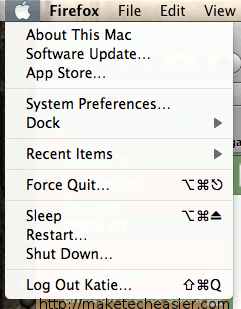
Efter dette er alt hvad du skal gøre, at tjekke på producentens websteder for dine yndlingsprogrammer, der ikke er lavet af Apple. Mange tidlige adopterere er irriterede over at finde ud af, at deres yndlingssoftware ikke er forward-kompatibel, og plasteret vil ikke være ude i tre måneder, som denne forfatter gjorde med sin kopi af Mac Speech Dictate, da hun opgraderede til Snow Leopard.
Nu skal du bare vente på meddelelsen.
Oplysning om tilknyttet virksomhed: Make Tech Easier tjener muligvis provision på produkter købt via vores links, hvilket understøtter det arbejde, vi udfører for vores læsere.


